cara membuat dios menggunakan rufus
Rufus adalah sebuah aplikasi yang dibuat oleh Pete Badard Rai Akeo Consulting. Aplikasi ini memiliki lisensi GNU GPL versi 3, sehingga dapat digunakan secara gratis. Cara menggunakan rufus sangat mudah.
Rufus merupakan sebuah aplikasi yang bisa kita gunakan untuk memformat dan membuat perangkat USB Flashdisk menjadi bootable.
Bootable sendiri adalah fasilitas atau layanan yang ada pada setiap sistem operasi. Yang mana fasilitas tersebut di letakkan pada media penyimpanan, seperti flashdisk, kartu memori, CD/DVD dan lain-lain.
Namun penggunaan CD atau DVD untuk instalasi windows saat ini sudah mulai jarang kita temui. Hal ini disebabkan oleh ketiadaan optical drive di perangkat laptop berukuran kecil seperti netbook, ultrabook, dan PC tablet.
Selain itu, instalasi windows dengan menggunakan CD atau DVD sangat tidak praktis. Jika dibandingkan dengan menggunakan flashdisk ataupun file instalasi secara langsung.
Sehingga salah satu metode yang paling banyak digunakan saat ini adalah instalasi menggunakan USB flash drive atau flashdisk.
Dengan flasdisk kita dapat menginstal windows di berbagai perangkat secara mudah. Kita juga dapat menyimpan file instalasinya untuk berjaga-jaga jika suatu saat diperlukan kembali.
Terdapat banyak cara yang bisa kita lakukan untuk dapat menginstal windows melalui flashdisk.
Salah satu cara yang cukup mudah adalah dengan menggunakan software yang bernama rufus. Program ini dibuat secara khusus untuk instalasi berbagai sistem operasi via USB flash drive.
Beberapa kegunaan software rufus ini adalah membuat media instalasi USB dari ISO bootable (Windows, Linux, UEFI, Ubuntu, Fedora dan lain-lain).
Sudah tahu belum cara membuat hotspot di laptop dengan software? Baca ya misalkan belum tau.
Terdapat juga opsi FreeDOS sehingga kita dapat melakukan booting dengan modus DOS (Disk Operating System).
Seperti yang kita ketahui modus DOS sangat berguna untuk banyak hal, salah satunya adalah melakukan upgrade BIOS.
Banyak orang yang sangat menyukai aplikasi ini. Karena berbagai fitur menarik tersebut, aplikasi rufus juga mampu bekerja dua kali lebih cepat jika dibandingkan dengan aplikasi sejenis lainnya. Cara menggunakannya pun cukup mudah.
Cara Menggunakan Rufus Terbaru
Langkah menggunakan rufus:
- Bagi kita yang belum memiliki aplikasi ini silahkan download Rufus terlebih dahulu lalu install pada komputer kita. Jangan instal di flashdisk yang akan kita gunakan sebagai bootable.
- Buka aplikasi tersebut. Setelah terbuka kemudian masukan flashdisk yang akan kita jadikan sebagai bootable ke komputer.
- Rufus akan secara otomatis mendeteksi informasi dari flashdisk tersebut seperti kapasitas, volume label, dan sebagainya.
- Jika flashdisk yang kita masukkan tidak terdeteksi, silahkan klik ikon tanda panah di samping teks Format Options.
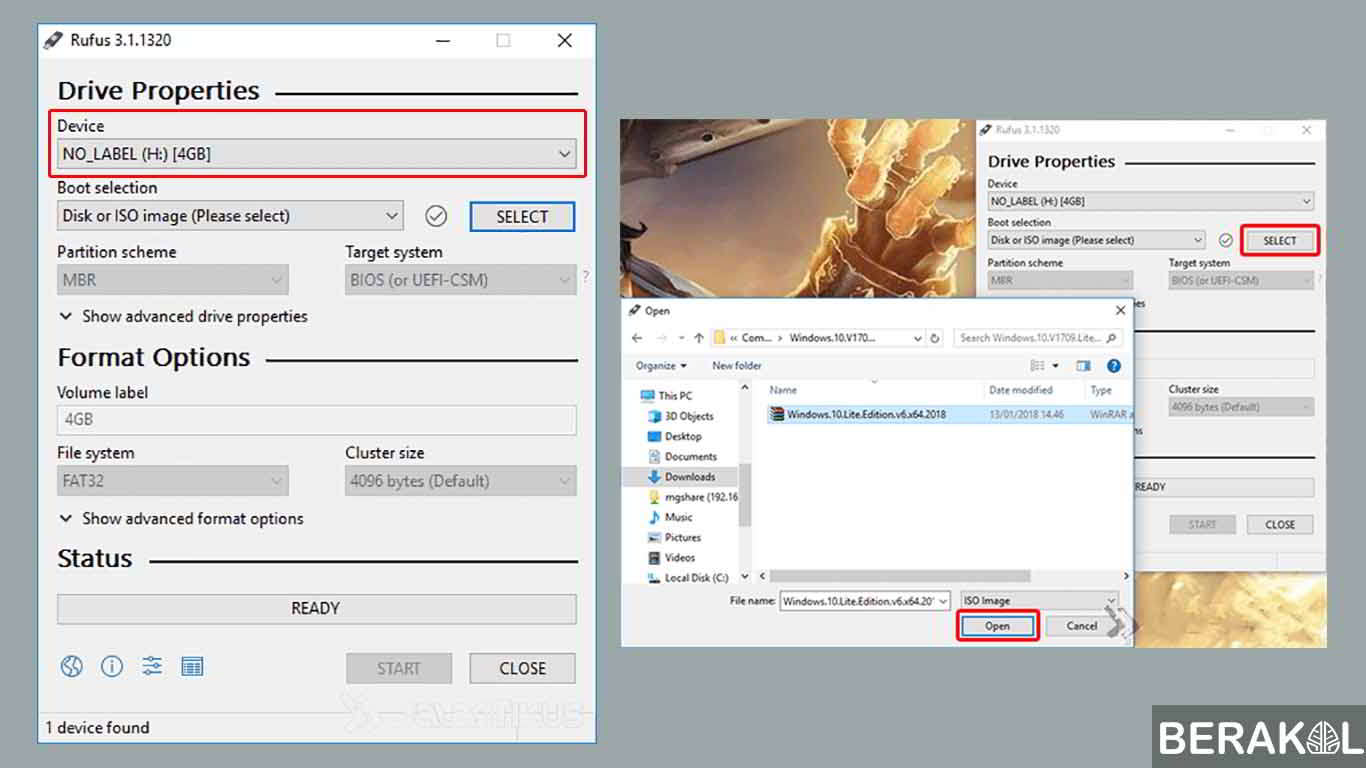
- Beberapa opsi tambahan akan muncul dibawahnya. Centang opsi ‘List fixed (non-flash) or unpartitioned USB disk‘.
- Selanjutnya lakukan pengaturan. Ubah file system yang digunakan dari FAT32 menjadi NTFS jika flashdisk kita belum menggunakan file NTFS. Jangan lupa centang opsi ‘Quick Format‘ agar proses format berlangsung dengan cepat.
- Setelah itu pilih file instalasi windows yang akan kita gunakan dengan cara centang opsi ‘Create bootable disk using‘. Kemudian pilih ISO images pada menu drop-down di sampingnya. Selanjutnya klik ikon optical drive yang ada disampingnya. Lalu pilih file ISO yang akan kita gunakan.
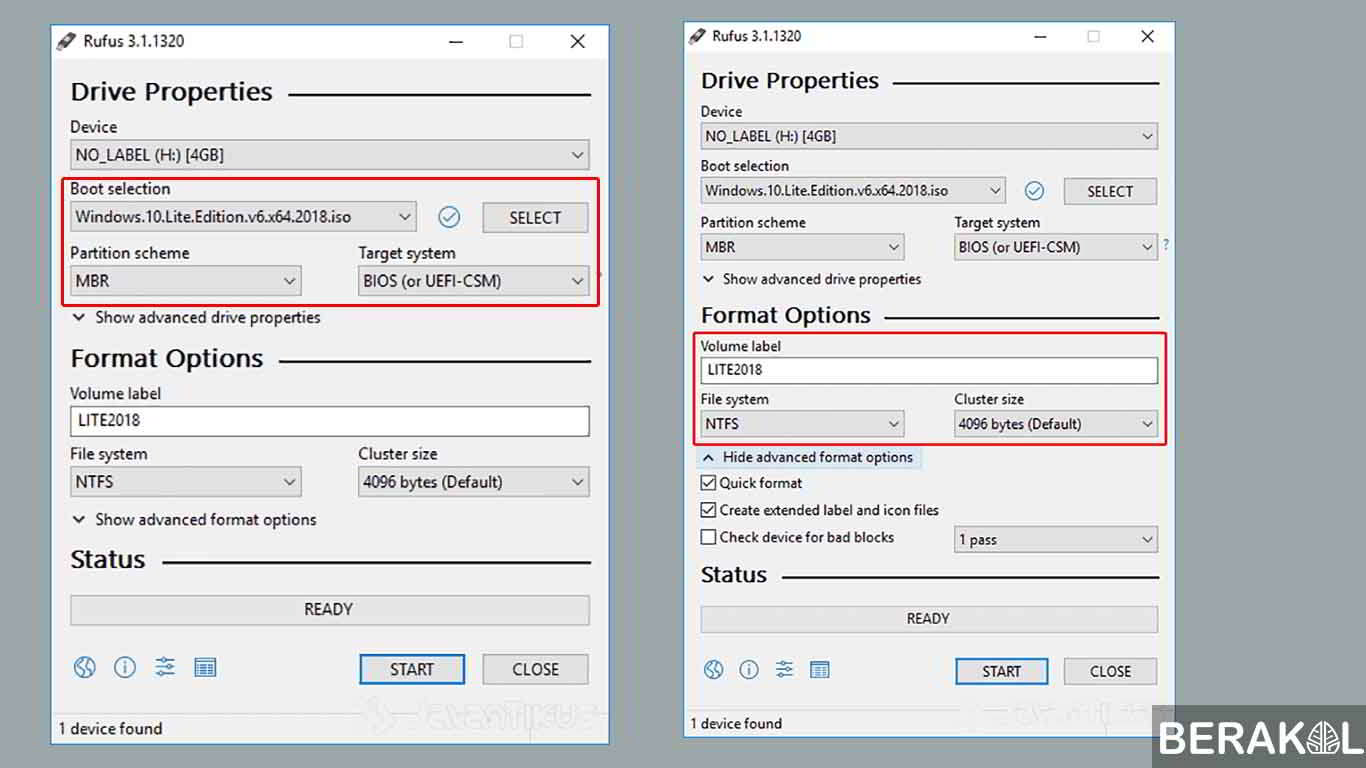
- Selanjutnya Klik Start untuk memulai proses pembuatan bootable menggunakan USB. Sebelumnya pastikan data pada flashdisk telah kita back up.
- Setelah itu akan muncul jendela peringatan yang akan mengatakan bahwa seluruh file di dalam flashdisk kita akan terhapus. Klik OK untuk melanjutkan.
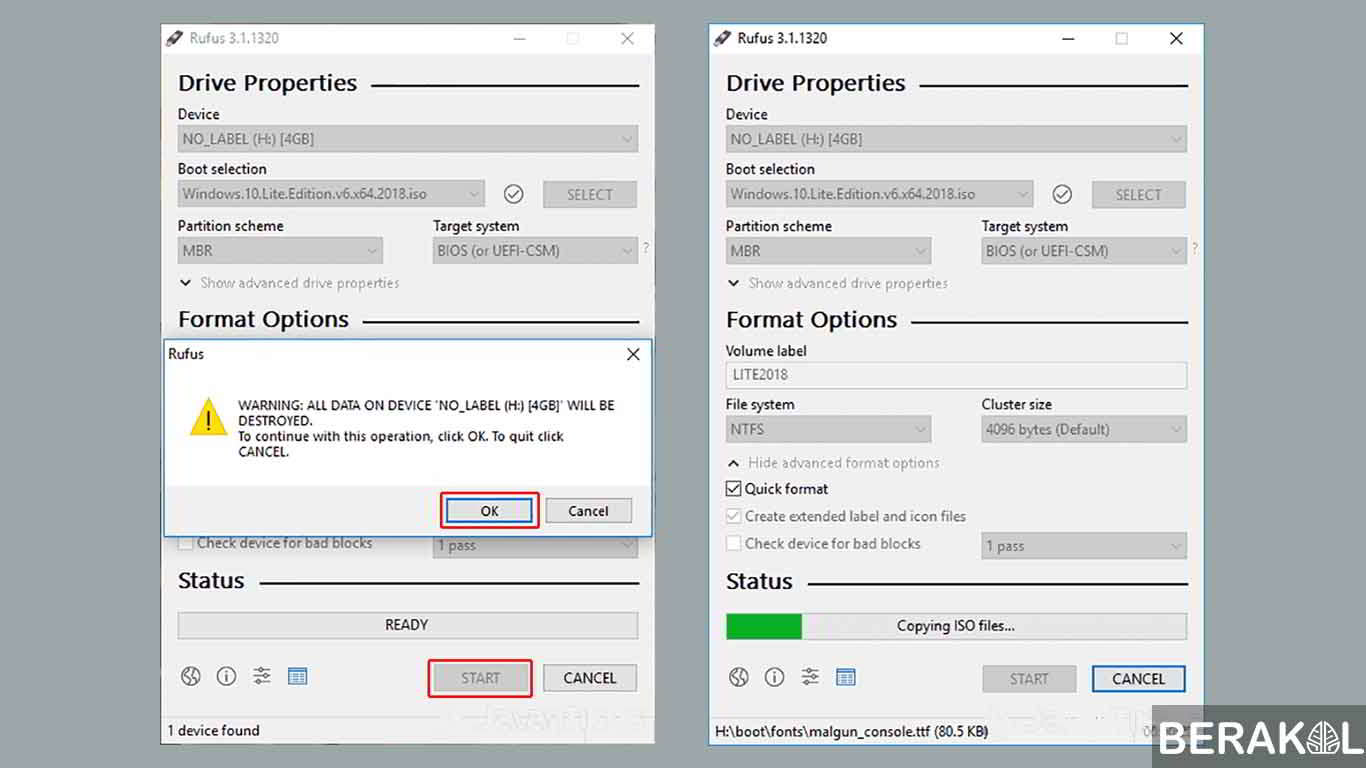
- Tunggu proses pembuatan bootable yang mungkin memakan waktu 10 sampai 15 menit. Tergantung besar mentahan windows dan kecepatan flashdisk yang kita gunakan.
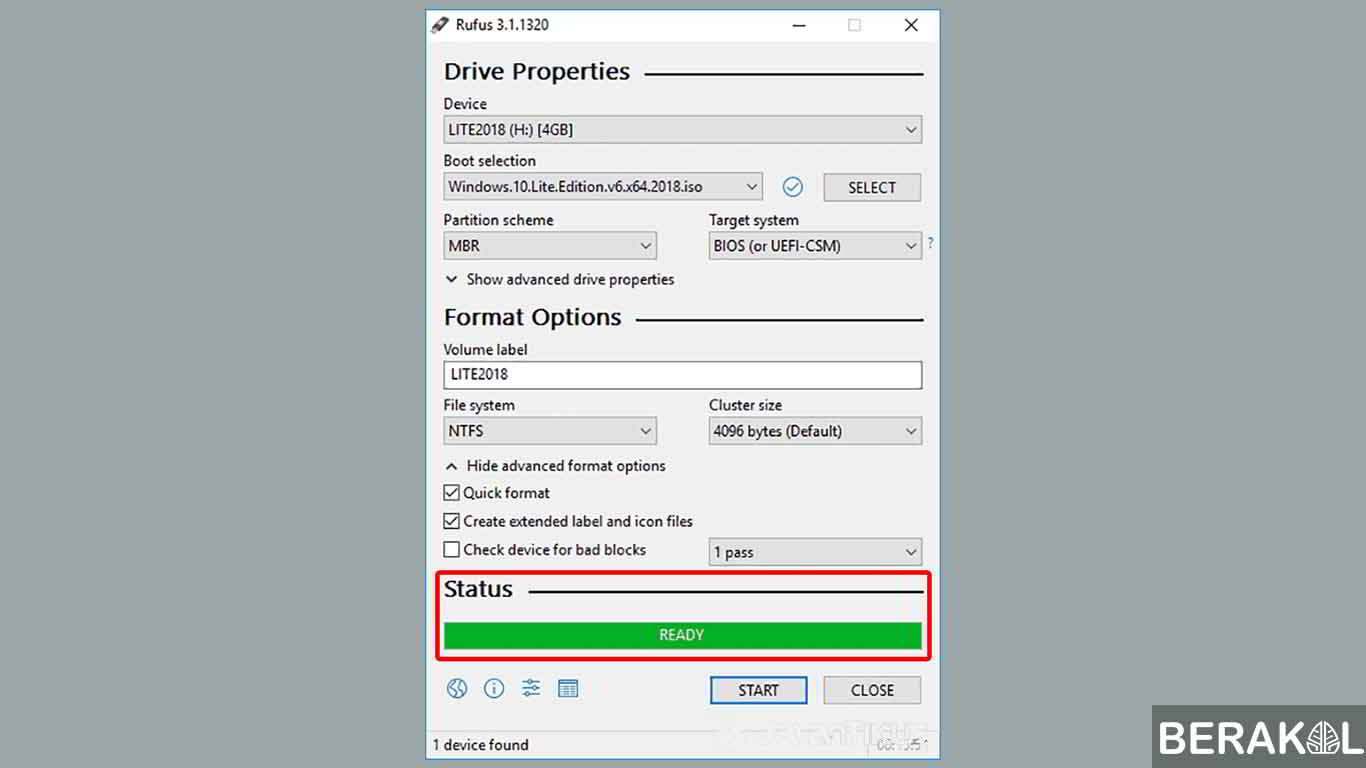
- Jika proses sudah selesai akan muncul tulisan Ready yang berarti flashdisk bootable kita sudah siap digunakan. Jika sudah selesai klik tombol close.
Nah sekarang flasdisk kita sudah bisa kita gunakan untuk menginstal sistem operasi windows. Sebelum menginstal windows.
Pastikan kita sudah melakukan pengaturan BIOS agar dapat membaca flashdisk tersebut ketika melakukan booting. Semoga anda berhasil mempraktekkan cara menggunakan rufus diatas.

Belum ada Komentar untuk "cara membuat dios menggunakan rufus"
Posting Komentar